Как подключить Xbox 360 к интернету без роутера

Для выхода в сервис Xbox Live ваша приставка должна иметь выход в интернет. А если у вас установлен freeboot, то вам также необходимо подключение к компьютеру: чтобы копировать на внутренний диск приставки скачанные из интернета игры и чтобы иметь возможность обновить программное обеспечение консоли.
Самое простое решение — роутер. Через него приставка и компьютер объединяются в единую локальную сеть и получают выход в интернет. Как подключить приставку к роутеру мы рассказывали в прошлой статье. Но что делать, если роутера нет? В этом случае можно подключить Xbox к компьютеру напрямую и настроить выход приставки в интернет через это соединение. Как это сделать, рассказано в данной статье.
Желательно, чтобы на вашем компьютере были установлены 2 сетевые карты. Одна для подключения к интернету, а через вторую будет подключаться Xbox.
Если в вашем компьютере есть свободный слот для сетевой карты, купите и установите её. Это совсем недорого — самую бюджетную модель можно купить за 150 рублей. Установка тоже не представляет никаких сложностей даже для новичков: вставьте карту в соответствующий разъем и установите драйвера, которые, как правило, входят в комплект.
Итак, на вашем компьютере установлены 2 сетевые карты. Зайдите в Панель управления и перейдите в раздел Сетевые подключения:
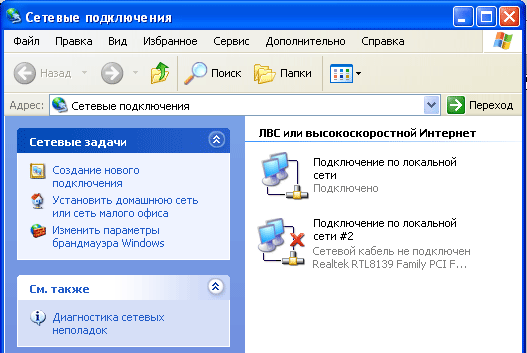
Подключите Xbox с помощью LAN-кабеля ко второй сетевой карте. Кликните правой кнопкой мыши по Подключению по локальной сети 2 (в вашем случае название подключения может быть другим) и выберите пункт Свойства. Затем выделите пункт Протокол интернета (TCP/IP) и нажмите кнопку Свойства:
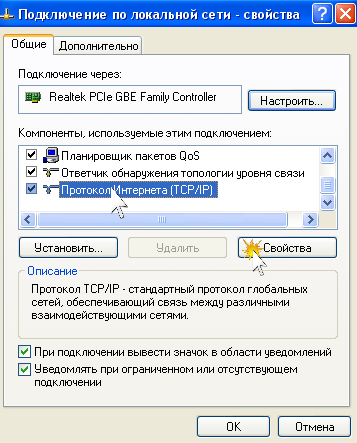
В появившемся окне введите следующие настройки:
IP-адрес 192.168.0.1
Маска подсети 255.255.255.0

Сохраните настройки и перезагрузите компьютер.
Настройка Xbox
Теперь необходимо настроить вашу приставку. Включите её. Если у вас установлен Freeboot, перейдите в родной дашборд.
Зайдите в Параметры системы, затем Параметры сети и выберите вкладку Основные настройки. Установите ручной режим параметров IP-адреса и введите следующие настройки:
- IP-адрес 192.168.0.2
- Маска подсети 255.255.255.0
- Основной шлюз: 192.168.0.1
- Первичный DNS: 192.168.0.1
- Вторичный DNS: 192.168.0.1
Затем войдите в Сетевые подключения на своем компьютере, откройте Cвойства сетевой карты, к которой подключен интернет (как правило, эта карта обозначена как Подключение по локальной сети, без дополнительных цифр). перейдите на вкладку Дополнительно, и поставьте все галочки:
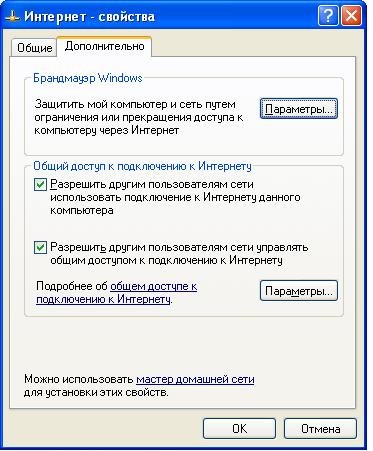
Если у вас всего одна сетевая карта
Не всегда есть возможность установить вторую сетевую карту (например, вы хотите подключить консоль к ноутбуку). В этом случае вам придется отключить компьютер от интернета (просто вытащите сетевой кабель) и подключить к сетевой карте приставку. Настраивается подключение также как описано выше. Единственное различие — в сетевых настройках приставки необходимо указывать только IP и маску подсети, настройки шлюза и DNS нужно оставить пустыми или прописать там нули: 0.0.0.0
Обратите внимание!В настройках сетевого подключения у вас уже могут быть указаны параметры, выданные провайдером для подключения к интернету. Скопируйте их в блокнот и сохраните этот файл. После отключения приставки от компьютера верните эти значения обратно, иначе интернет у вас работать не будет!
К сожалению, во время такого подключения вы лишаетесь доступа в интернет на своем компьютере. Поэтому настраивать соединение через единственную сетевую карту имеет смысл только в одном случае — если на приставке установлен freeboot, и вам необходим FTP-доступ к ней.
Настройка FTP-соединения
Чтобы наладить FTP-соединение между компьютером и приставкой, запустите любой FTP-клиент на своем компьютере, например, Fillezilla, и добавьте новый сайт. В поле Хост пропишите 192.168.0.2, выберите Порт 21, имя пользователя и пароль — на ваше усмотрение (пароль можно вообще не вводить).
Затем войдите в Сетевые подключения на своем компьютере, откройте Cвойства сетевой карты, к которой подключен интернет (как правило, эта карта обозначена как Подключение по локальной сети, без дополнительных цифр). перейдите на вкладку Дополнительно, и поставьте все галочки:
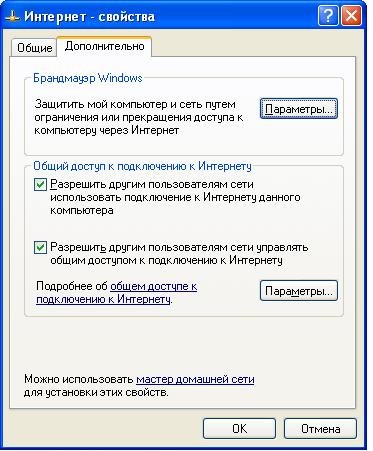
Обратите внимание! FTP-соединение работает только когда на приставке запущен FreeStyle Dashboard или Xexmenu!
«У меня ничего не получилось!»
Если вы указали все настройки правильно, но приставка не может подключиться к компьютеру и выйти в сеть, проверьте настройки вашего брендмауэра или файрволла. Лучше вообще отключите эти программы. Если они у вас не установлены или отключены, проверьте свой антивирус — некоторые из них имеют встроенную сетевую защиту. Её тоже лучше отключить или настроить разрешение на подключение Xbox 360.
Теги: Freeboot, Xbox 360, Xbox Live



Обсуждения
Аял
| #
Здравствуйте могу ли я отправить вам приставку X360S на ремонт!?
Не удачная установка Freeboot, повреждена материнка
Vadim
| #
запчасти для хкей имеются? Оторвали шлейф с USB приводом
Алексей
| #
Здравствуйте, у меня проблема с Nintendo DSi XL, консоль вроде-бы включается, загорается синий индикатор включения, но экраны не загораются, да и звука нет, как думаете, в чем может быть проблема?